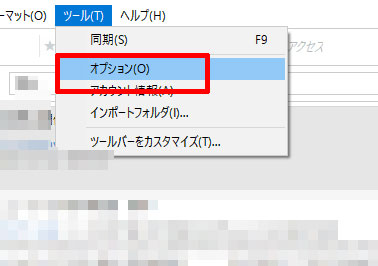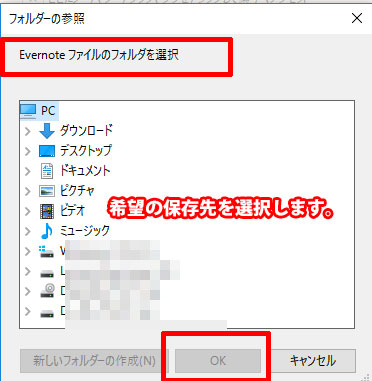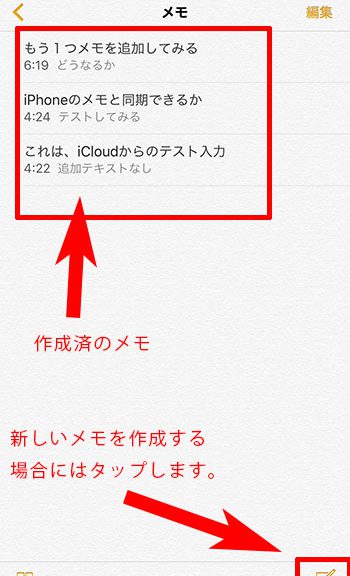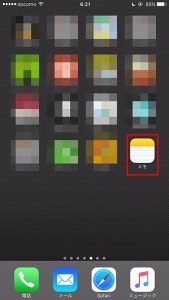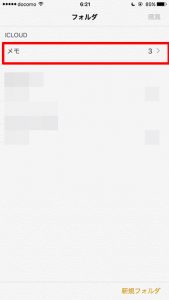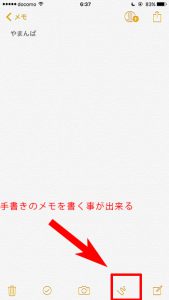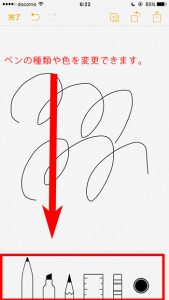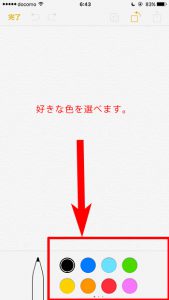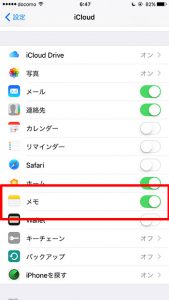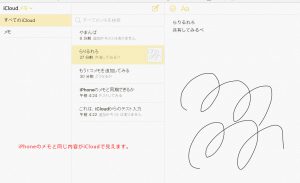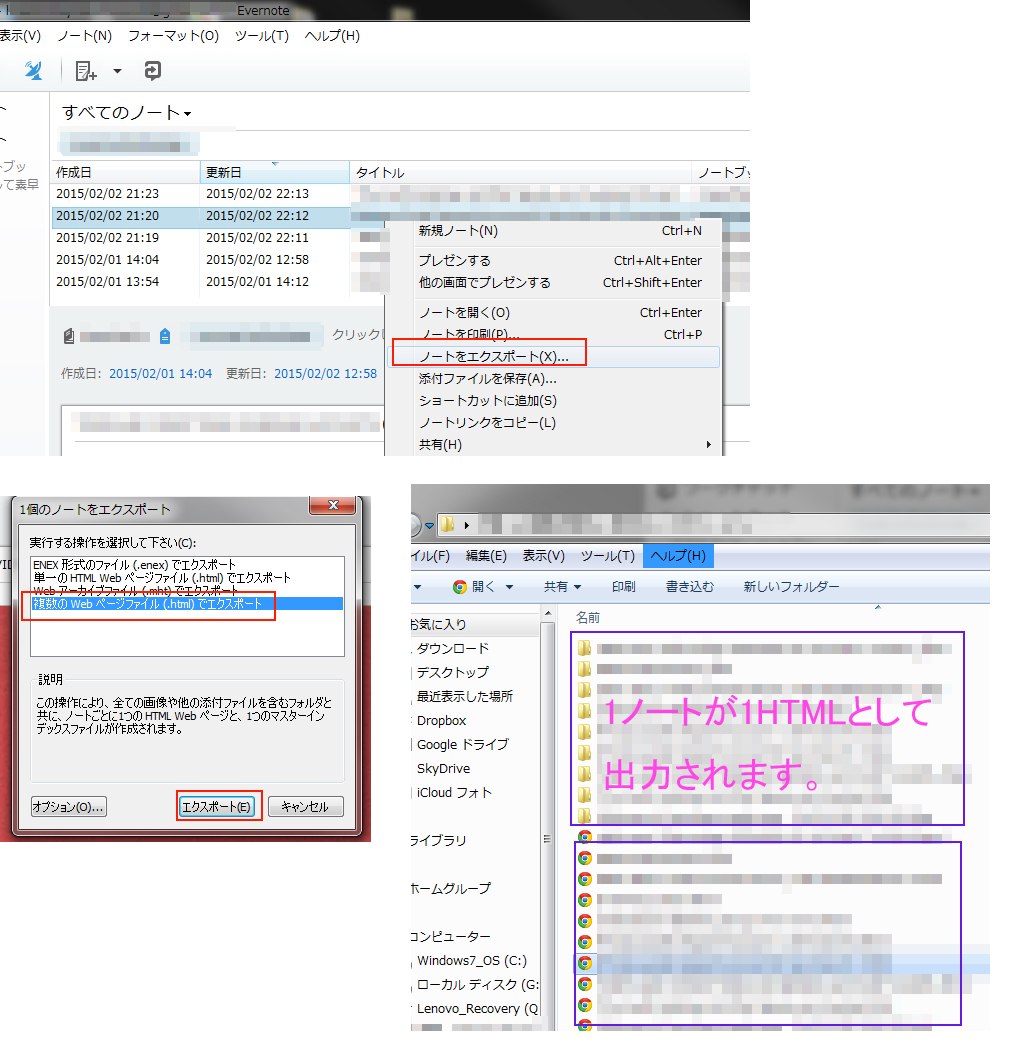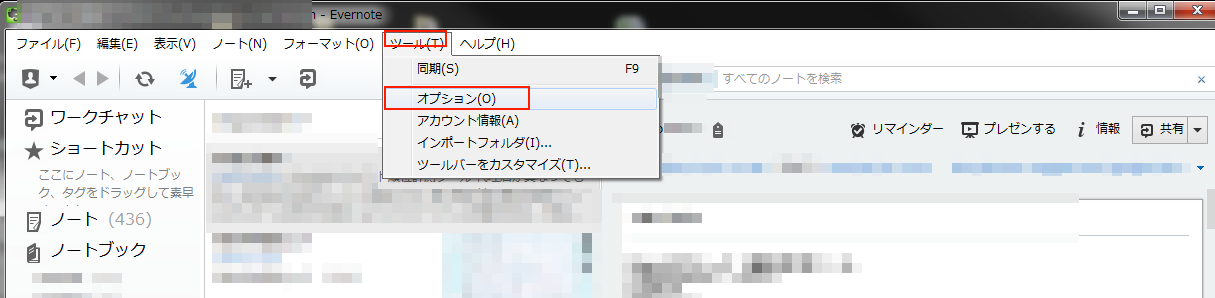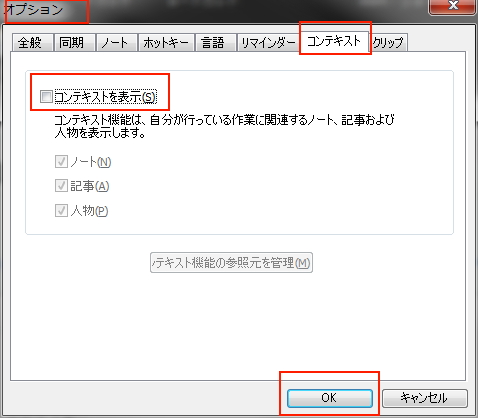Evernoteでローカルファイルの保存先を確認・変更するには?
Everenoteのローカルファイル(登録データなどを保存しているディレクトリ)の保存先を確認する方法をまとめです。
1.ツール(T)>オプション(O)
2.オプションダイアログが起動します。
(左メニュー)全般 > Evernote ローカルファイル
デフォルトでは、
C:Users\{user_name}\Evernote
になっています。「変更」をクリックします。
この時序に
ユーザインタフェース > 左サイドバーのテーマ:デフォルト(暗め) → 明るめ に変更しておいた方が見やすいので、直しておくと良いでしょう。2年位前のEvernoteはもともと「明るめ」がデフォルトだったのですが、デザインが改悪されてしまい、デフォルトが「暗め」になってしまいました。まぁ、こればかりは個人の好みなのでお好きにどうぞ。
フォルダーの参照
Evernoteファイルのフォルダを選択
というダイアログが起動します。選択し辛いですがこのダイアログから、変更後のEvernoteのローカルファイルの保存先を選択します。選択したらOKをクリックします。
以上がEverenoteでローカルファイルの保存先の確認・変更方法となります。容量の少ないボロイPCを使っていてローカルファイルの容量が足りない人など外付けハードディスクを装着し、保存先をそこにするとよいでしょう。
2017年現在Windows10を使っている人などは、OS自体が容量を結構食いますので、最低でも1TBはあった方が良いです。
東芝・パナソニック・Sonyなどのパソコンはブランド価格が本多価格に2~3万円乗っているのでお金の無駄です。
それならば、ぶっちゃけLenovoPCを買った方がお得です。中国製のPCが嫌いと言ってる人も多いと思いますが、この時代(2017年現在)PCの内部パーツはほぼ全て中国の工場で作られています。
東芝(私の経験上、明らかに故障率が高いです。)などのPCはOEMといって中国で作ったパソコンにブランド名のロゴがプリントアウトされているだけです。この辺りのリテラシーの低い人はお金を損しますの覚えておきましょう。